CentOs 5.5下pptp vpn安装与配置
来源:岁月联盟
时间:2012-05-09
VPN(Virtual Private Network,虚拟专用网络)是专用网络的延伸,它可以通过共享Internet或公共网络连接模拟点对点专用连接的方式,在本地计算机和远程计算机之间发送数据。 它具有良好的保密性和不受干扰性,使双方能够进行自由而安全的点对点连接。
Linux下常用的VPN服务有两个,一个是pptp,另一个则是openvpn。前者更简单一些,但是只有独立服务器和XEN VPS可以搭建;后者则没有任何限制。前者搭建出来的VPN,不需要特殊的VPN客户端,直接在Windows下创建VPN拨号连接即可;而后者需要安装一个客户端来进行拨号网络实验环境: 服务器版本:CentOs 5.5VPN服务器:eth0=192.168.1.241 eth0:1=192.168.20.241内网IP地址:192.168.20.241 www.2cto.com 外网IP地址:192.168.1.241
一、检查服务器是否有必要的支持。如果检查结果没有这些支持的话,是不能安装pptp的。执行指令:#modprobe ppp-compress-18 && echo ok这条执行执行后,显示“ok”则表明通过。不过接下来还需要做另一个检查,输入指令:#cat /dev/net/tun如果这条指令显示结果为下面的文本,则表明通过:cat: /dev/net/tun: File descriptor in bad state上述两条均通过,才能安装pptp。否则就只能考虑openvpn,或者请你的服务商来解决这个问题。Cent os 5.5内核版本在2.6.15以上,因此下面检查可以忽略:检查PPP是否支持MPPE 用以下命令检查PPP是否支持MPPE: #strings '/usr/sbin/pppd' |grep -i mppe | wc --lines 如果以上命令输出为“0”则表示不支持;输出为“30”或更大的数字就表示支持,MPPE(Microsoft Point to Point Encryption,微软点对点加密)。
二、安装ppp和iptables。默认情况下,完整的CentOS是带有这两个组件的,但是精简版的系统可能没有。我们输入下面的命令来确认,如果没有则进行安装,有的话系统不会做任何动作:#yum install -y ppp iptables
三、安装pptp。这个软件在yum源里是没有的,我们需要手动下载。我们先切换到tmp目录:#cd /tmp www.2cto.com 然后执行下面的命令来下载pptp安装包:#wget http://acelnmp.googlecode.com/files/pptpd-1.3.4-1.rhel5.1.i386.rpm (32位系统使用)#wget http://acelnmp.googlecode.com/files/pptpd-1.3.4-1.rhel5.1.x86_64.rpm (64位系统使用)如果你的CentOS是32位的,则执行32位的那条指令;如果是64位的CentOS,则执行64位的那条指令。注意不要搞错了,搞错后面会报错客户端连接不上619或者800,并提示pptpd-logwtmp.so找不到。接下来安装pptp,同样分32位和64位系统:#rpm -ivh pptpd-1.3.4-1.rhel5.1.i386.rpm (32位系统使用)#rpm -ivh pptpd-1.3.4-1.rhel5.1.x86_64.rpm (64位系统使用)
四、配置pptp。首先我们要编辑/etc/pptpd.conf文件:#vim /etc/pptpd.conf找到“locapip”和“remoteip”这两个配置项,将前面的“;”注释符去掉,更改为你期望的IP段值。localip表示服务器的IP,remoteip表示分配给客户端的IP地址,可以设置为区间。这里我们使用pptp默认的配置:localip 192.168.1.241 remoteip 192.168.20.9-238注意,这里的IP段设置,将直接影响后面的iptables规则添加命令。请注意匹配的正确性,如果你嫌麻烦,建议就用本文的配置,就可以一直复制命令和文本使用了。接下来我们再编辑/etc/ppp/options.pptpd文件,为VPN添加Google DNS:#vim /etc/ppp/options.pptpd在末尾添加下面两行:一般只需修改ms-dns,分配给VPN客户端的DNS服务器IP地址 name pptpd www.2cto.com refuse-pap refuse-chap refuse-mschap require-mschap-v2 require-mppe-128 proxyarp lock nobsdcomp novj novjccomp nologfd idle 2592000 72个小时空闲断开 ms-dns 8.8.8.8
五、设置pptp VPN账号密码。我们需要编辑/etc/ppp/chap-secrets这个文件:#vim /etc/ppp/chap-secrets在这个文件里面,按照“用户名 pptpd 密码 *”的形式编写,一行一个账号和密码。比如添加用户名为test,密码为1234的用户,则编辑如下内容:test pptpd 1234 *(指定分配给test用户的ip)
六、修改内核设置,使其支持转发。编辑/etc/sysctl.conf文件: www.2cto.com #vim /etc/sysctl.conf将“net.ipv4.ip_forward”改为1,变成下面的形式:net.ipv4.ip_forward=1保存退出,并执行下面的命令来生效它:#sysctl -p
七、添加iptables转发规则。经过前面的6个步骤,我们的VPN已经可以拨号了,但是还不能访问任何网页。最后一步就是添加iptables转发规则了,输入下面的指令:#iptables -t nat -A POSTROUTING -s 192.168.0.0/24 -o eth0 -j MASQUERADE需要注意的是,这个指令中的“192.168.0.0/24”是根据之前的配置文件中的“localip”网段来改变的,比如你设置的 “10.0.0.1”网段,则应该改为“10.0.0.0/24”。此外还有一点需要注意的是eth0,如果你的外网网卡不是eth0,而是eth1(比如SoftLayer的服务器就是这样的情况),那么请记得将eth0也更改为对应的网卡编号,不然是上不了网的!然后我们输入下面的指令让iptables保存我们刚才的转发规则,以便重启系统后不需要再次添加:#/etc/init.d/iptables save然后我们重启iptables:#/etc/init.d/iptables restart
八、重启pptp服务。输入下面的指令重启pptp:#/etc/init.d/pptpd restart现在你已经可以连接自己的VPN并浏览网页了。不过我们还需要做最后的一步。
九、设置开机自动运行服务。我们最后一步是将pptp和iptables设置为开机自动运行,这样就不需要每次重启服务器后手动启动服务了。当然你不需要自动启动服务的话可以忽略这一步。输入指令:#chkconfig pptpd on www.2cto.com #chkconfig iptables on
十、 VPN客户端的配置 1、建立VPN连接,鼠标右键单击桌面的“网上邻居”图标,选择快捷菜单中的“属性”命令。 双击“新建连接向导”图标。 在出现的“欢迎使用新建连接向导”对话框中单击“下一步”按钮。

2、选择如下:
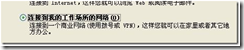
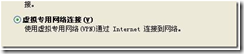 3、输入连接的名称
3、输入连接的名称 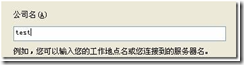
4、输入VPN服务器的域名或IP地址
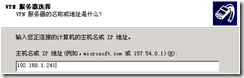
5、双击“VPN连接图标”图标,在出现的连接对话框中输入登录VPN服务器的用户名和密码,然后单击“连接”按钮。

6、VPN连接成功。
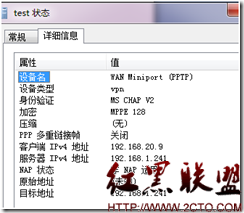
7、测试VPN客户端ping内网服务器。

8、如果拨通vpn后本地无法浏览网页,请关掉下面选项:
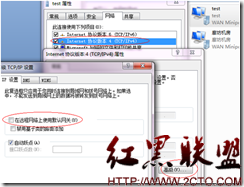
摘自 woshou 的BLOG

